הפניה לתא מפנה לתא או לטווח תאים בגליון עבודה וניתן להשתמש בה בנוסחה כדי לאפשר ל- Microsoft Office Excel לאתר את הערכים או הנתונים שברצונך שהנוסחה תחשב.
בנוסחה אחת או יותר, באפשרותך להשתמש בהפניה לתא כדי להפנות אל:
-
נתונים מתא רציף אחד או יותר בגליון העבודה.
-
נתונים המוכלים באזורים שונים של גליון עבודה.
-
נתונים הנמצאים בגליונות עבודה אחרים באותה חוברת עבודה.
לדוגמה:
|
נוסחה זו: |
מפנה אל: |
ומחזירה: |
|---|---|---|
|
=C2 |
תא C2 |
הערך בתא C2. |
|
=A1:F4 |
תאים A1 עד F4, כולל |
הערכים כל התאים, אך עליך להקיש על Ctrl+Shift+Enter לאחר הקלדת הנוסחה. |
|
=Asset-Liability |
התאים ששמם Asset ו- Liability |
חיסור של הערך של התא ששמו Liability מהערך של התא ששמו Asset. |
|
{=Week1+Week2} |
טווחי התאים ששמם Week1 ו- Week2 |
סכום הערכים של טווחי התאים ששמם Week1 ו- Week 2 כנוסחת מערך. |
|
=Sheet2!B2 |
תא B2 בגיליון2 |
הערך בתא B2 בגיליון.2 |
-
לחץ על התא שבו ברצונך להזין את הנוסחה.
-
בשורת הנוסחאות

-
בצע אחת מהפעולות הבאות:
-
הפניה לתא אחד או יותר כדי ליצור הפניה, בחר תא או טווח תאים באותו גליון עבודה.
באפשרותך לגרור את בחירת התאים כדי להזיז את הבחירה או לגרור את פינת הגבול כדי להרחיב את הקטע שנבחר.
-
הפניה לשם מוגדר כדי ליצור הפניה לשם מוגדר, בצע אחת מהפעולות הבאות:
-
הקלד את השם.
-
הקש F3, בחר את השם בתיבה הדבק שם ולאחר מכן לחץ על אישור.
הערה: אם אין שום פינה מרובעת בגבול המסומן בצבע, ההפניה היא אל טווח בעל שם.
-
-
-
בצע אחת מהפעולות הבאות:
-
אם אתה יוצר הפניה בתא בודד, הקש Enter.
-
אם אתה יוצר הפניה בנוסחת מערך (למשל, A1:G4), הקש Ctrl+Shift+Enter.
ההפניה יכולה להיות לתא בודד או לטווח תאים, ונוסחת המערך יכולה לחשב תוצאה בודדת או תוצאות מרובות.
הערה: אם יש לך גירסה נוכחית של Microsoft 365, באפשרותך פשוט להזין את הנוסחה בתא הימני העליון של טווח הפלט ולאחר מכן להקיש ENTER כדי לאשר את הנוסחה כנוסחת מערך דינאמי. אחרת, יש להזין את הנוסחה כנוסחת מערך מדור קודם על-ידי בחירת טווח הפלט, הזנת הנוסחה בתא הימני העליון של טווח הפלט והקשה על CTRL+SHIFT+ENTER כדי לאשר אותה. Excel מוסיף עבורך סוגריים מסולסלים בתחילת הנוסחה ובסופה. לקבלת מידע נוסף אודות נוסחאות מערך, ראה קווים מנחים ודוגמאות לנוסחאות מערך.
-
באפשרותך להפנות לתאים שנמצאים בגליונות עבודה אחרים על-ידי הוספת שם גליון העבודה ואחריו סימן קריאה (!) בתחילת ההפניה לתא. בדוגמה שלהלן, פונקציית גליון העבודה שנקראת AVERAGE מחשבת את הערך הממוצע עבור הטווח B1:B10 בגליון העבודה ששמו Marketing באותה חוברת עבודה.
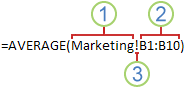
1. הפניה לגליון העבודה בשם Marketing
2. הפניה לטווח התאים שבין B1 ל- B10, כולל
3. הפרדה של ההפניה לגליון העבודה מההפניה לטווח התאים
-
לחץ על התא שבו ברצונך להזין את הנוסחה.
-
בשורת הנוסחאות

-
לחץ על הלשונית של גליון העבודה שאליו תתייחס ההפניה.
-
בחר את התא או טווח התאים שאליו תתייחס ההפניה.
הערה: אם השם של גליון העבודה האחר מכיל תווים שאינם אלפביתיים, עליך לתחום את השם (או הנתיב) בין גרשיים (').
לחלופין, באפשרותך להעתיק ולהדביק הפניה לתא ולאחר מכן להשתמש בפקודה קישור תאים כדי ליצור הפניה לתא. באפשרותך להשתמש בפקודה זו לצורך:
-
הצגה בקלות של מידע חשוב בצורה בולטת יותר. נניח שיש חוברת עבודה המכילה גליונות עבודה רבים, ובכל גליון עבודה יש תא שמציג מידע מסכם לגבי תאים אחרים באותו גליון. כדי להדגיש תאים אלה בצורה בולטת יותר, באפשרותך ליצור אליהם הפניה בגליון העבודה הראשון של חוברת העבודה, שתאפשר לך לראות מידע מסכם לגבי חוברת העבודה כולה בגליון העבודה הראשון.
-
הקלה על יצירת הפניות לתאים בין גליונות עבודה וחוברות עבודה. הפקודה קישור תאים מדביקה את התחביר הנכון באופן אוטומטי.
-
לחץ על התא שמכיל את הנתונים שאליהם ברצונך ליצור קישור.
-
הקש Ctrl+C, או עבור לכרטיסיה בית, ובקבוצה לוח לחץ על העתק


-
הקש Ctrl+V, או עבור לכרטיסיה בית, ובקבוצה לוח לחץ על הדבק

כברירת מחדל, לחצן אפשרויות הדבקה

-
לחץ על לחצן אפשרויות הדבקה ולאחר מכן לחץ על הדבק קישור

-
לחץ פעמיים על התא שמכיל את הנוסחה שאותה ברצונך לשנות. Excel מסמן בצבע שונה כל תא או טווח תאים שהנוסחה מפנה אליו.
-
בצע אחת מהפעולות הבאות:
-
כדי להעביר הפניה לתא או לטווח תאים לתא או לטווח אחר, גרור את הגבול המסומן בצבע של התא או של הטווח לתא או לטווח החדש.
-
כדי לכלול תאים רבים או מעטים יותר בהפניה, גרור את פינת הגבול.
-
בשורת הנוסחאות

-
הקש F3, בחר את השם בתיבה הדבק שם ולאחר מכן לחץ על אישור.
-
-
הקש Enter, או, עבור נוסחת מערך, הקש Ctrl+Shift+Enter.
הערה: אם יש לך גירסה נוכחית של Microsoft 365, באפשרותך פשוט להזין את הנוסחה בתא הימני העליון של טווח הפלט ולאחר מכן להקיש ENTER כדי לאשר את הנוסחה כנוסחת מערך דינאמי. אחרת, יש להזין את הנוסחה כנוסחת מערך מדור קודם על-ידי בחירת טווח הפלט, הזנת הנוסחה בתא הימני העליון של טווח הפלט והקשה על CTRL+SHIFT+ENTER כדי לאשר אותה. Excel מוסיף עבורך סוגריים מסולסלים בתחילת הנוסחה ובסופה. לקבלת מידע נוסף אודות נוסחאות מערך, ראה קווים מנחים ודוגמאות לנוסחאות מערך.
לעתים קרובות, אם אתה מגדיר שם להפניה לתא לאחר הזנת הפניה בנוסחה, מומלץ לעדכן את ההפניות הקיימות לשמות המוגדרים.
-
בצע אחת מהפעולות הבאות:
-
בחר את טווח התאים המכיל נוסחאות שבהן ברצונך להחליף הפניות בשמות מוגדרים.
-
בחר תא בודד ריק כדי לשנות את ההפניות לשמות בכל הנוסחאות בגליון העבודה.
-
-
בכרטיסיה נוסחאות, בקבוצה שמות מוגדרים, לחץ על החץ לצד הגדרת שם ולאחר מכן לחץ על החל שמות.
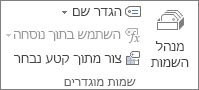
-
בתיבה החלת שמות, לחץ על שם אחד או יותר ולאחר מכן לחץ על אישור.
-
בחר את התא המכיל את הנוסחה.
-
בשורת הנוסחאות

-
הקש F4 כדי לעבור בין סוגי ההפניות.
לקבלת מידע נוסף אודות הסוגים השונים של הפניות לתאים, ראה מבט כולל על נוסחאות.
-
לחץ על התא שבו ברצונך להזין את הנוסחה.
-
בשורת הנוסחאות

-
בחר תא או טווח תאים באותו גליון עבודה. באפשרותך לגרור את בחירת התאים כדי להזיז את הבחירה או לגרור את פינת הגבול כדי להרחיב את הקטע שנבחר.
-
בצע אחת מהפעולות הבאות:
-
אם אתה יוצר הפניה בתא בודד, הקש Enter.
-
אם אתה יוצר הפניה בנוסחת מערך (למשל, A1:G4), הקש Ctrl+Shift+Enter.
ההפניה יכולה להיות לתא בודד או לטווח תאים, ונוסחת המערך יכולה לחשב תוצאה בודדת או תוצאות מרובות.
הערה: אם יש לך גירסה נוכחית של Microsoft 365, באפשרותך פשוט להזין את הנוסחה בתא הימני העליון של טווח הפלט ולאחר מכן להקיש ENTER כדי לאשר את הנוסחה כנוסחת מערך דינאמי. אחרת, יש להזין את הנוסחה כנוסחת מערך מדור קודם על-ידי בחירת טווח הפלט, הזנת הנוסחה בתא הימני העליון של טווח הפלט והקשה על CTRL+SHIFT+ENTER כדי לאשר אותה. Excel מוסיף עבורך סוגריים מסולסלים בתחילת הנוסחה ובסופה. לקבלת מידע נוסף אודות נוסחאות מערך, ראה קווים מנחים ודוגמאות לנוסחאות מערך.
-
באפשרותך להפנות לתאים שנמצאים בגליונות עבודה אחרים על-ידי הוספת שם גליון העבודה ואחריו סימן קריאה (!) בתחילת ההפניה לתא. בדוגמה שלהלן, פונקציית גליון העבודה שנקראת AVERAGE מחשבת את הערך הממוצע עבור הטווח B1:B10 בגליון העבודה ששמו Marketing באותה חוברת עבודה.
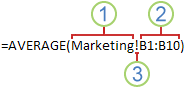
1. הפניה לגליון העבודה בשם Marketing
2. הפניה לטווח התאים שבין B1 ל- B10, כולל
3. הפרדה של ההפניה לגליון העבודה מההפניה לטווח התאים
-
לחץ על התא שבו ברצונך להזין את הנוסחה.
-
בשורת הנוסחאות

-
לחץ על הלשונית של גליון העבודה שאליו תתייחס ההפניה.
-
בחר את התא או טווח התאים שאליו תתייחס ההפניה.
הערה: אם השם של גליון העבודה האחר מכיל תווים שאינם אלפביתיים, עליך לתחום את השם (או הנתיב) בין גרשיים (').
-
לחץ פעמיים על התא שמכיל את הנוסחה שאותה ברצונך לשנות. Excel מסמן בצבע שונה כל תא או טווח תאים שהנוסחה מפנה אליו.
-
בצע אחת מהפעולות הבאות:
-
כדי להעביר הפניה לתא או לטווח תאים לתא או לטווח אחר, גרור את הגבול המסומן בצבע של התא או של הטווח לתא או לטווח החדש.
-
כדי לכלול תאים רבים או מעטים יותר בהפניה, גרור את פינת הגבול.
-
בשורת הנוסחאות

-
-
הקש Enter, או, עבור נוסחת מערך, הקש Ctrl+Shift+Enter.
הערה: אם יש לך גירסה נוכחית של Microsoft 365, באפשרותך פשוט להזין את הנוסחה בתא הימני העליון של טווח הפלט ולאחר מכן להקיש ENTER כדי לאשר את הנוסחה כנוסחת מערך דינאמי. אחרת, יש להזין את הנוסחה כנוסחת מערך מדור קודם על-ידי בחירת טווח הפלט, הזנת הנוסחה בתא הימני העליון של טווח הפלט והקשה על CTRL+SHIFT+ENTER כדי לאשר אותה. Excel מוסיף עבורך סוגריים מסולסלים בתחילת הנוסחה ובסופה. לקבלת מידע נוסף אודות נוסחאות מערך, ראה קווים מנחים ודוגמאות לנוסחאות מערך.
-
בחר את התא המכיל את הנוסחה.
-
בשורת הנוסחאות

-
הקש F4 כדי לעבור בין סוגי ההפניות.
לקבלת מידע נוסף אודות הסוגים השונים של הפניות לתאים, ראה מבט כולל על נוסחאות.
זקוק לעזרה נוספת?
תוכל תמיד לשאול מומחה ב- Excel Tech Community או לקבל תמיכה בקהילת Answers.










